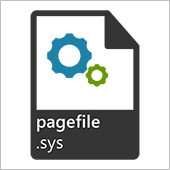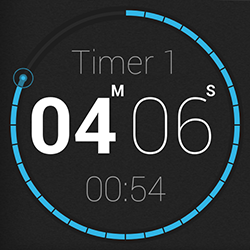Автозагрузка программ в операционной системе Windows 10 значительно упрощает жизнь любого пользователя. Тем не менее, данный инструмент может нанести как положительный, так и отрицательный эффект. Дело в том, что многие программы способны без ведома пользователя автоматически запускаться в фоновом, невидимом глазу пользователя режиме, расходуя тем самым аппаратные ресурсы компьютера. Особенно это касается владельцев слабых ПК, для которых контроль за автозагрузкой является острой необходимостью. Если вы относитесь к их числу и не знаете, как отключить автозапуск программ в Windows 10, то эта инструкция для вас.
Исключаем автозагрузку отдельных программ в диспетчере задач
Для того, чтобы убрать приложения из автозагрузки в ОС Windows 10 данным методом необходимо выполнить ряд следующих действий.
- Открываем диспетчер задач комбинацией горячих клавиш «Ctrl+Shift+Esc». С полным списком комбинаций горячих клавиш Windows 10 можно ознакомиться здесь.
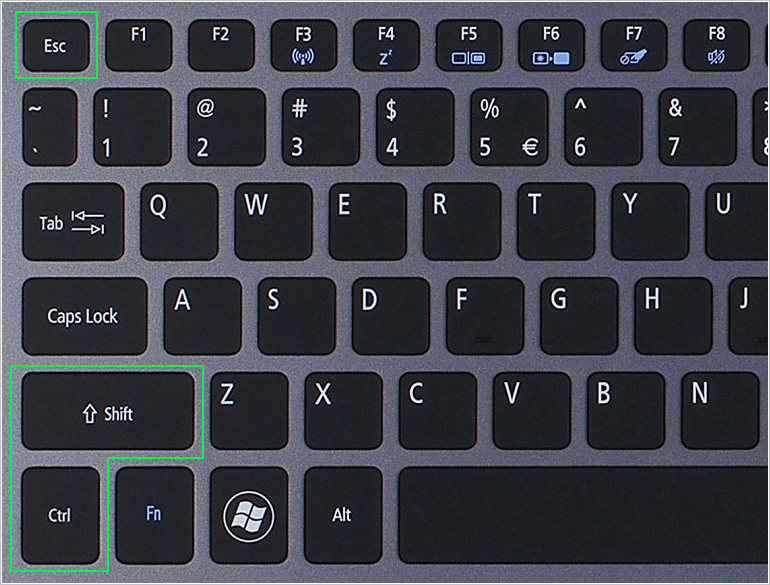
- Переходим во вкладку «Автозагрузка».
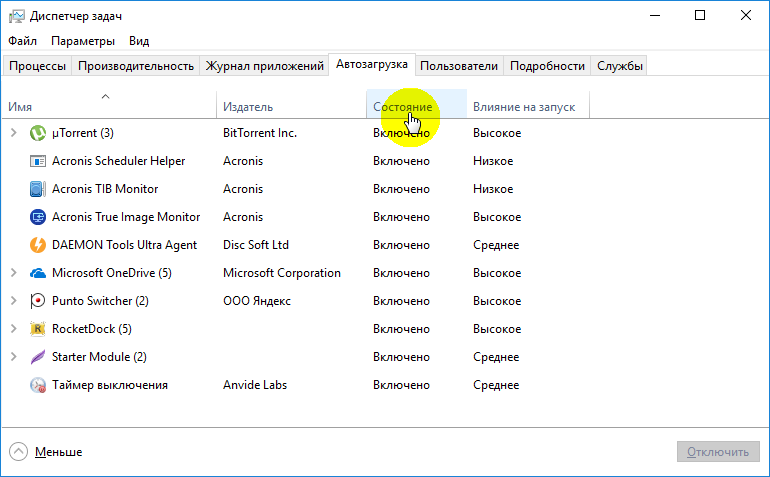
- По колонке «Состояние» определяем, какие программы автоматически грузятся при старте системы.
- Выбираем программное обеспечение, автозапуск которого нежелателен и отключаем его. Для этого, кликаем по выбранной программе правой клавишей мыши и, в появившемся контекстном меню, выбираем соответствующий пункт.
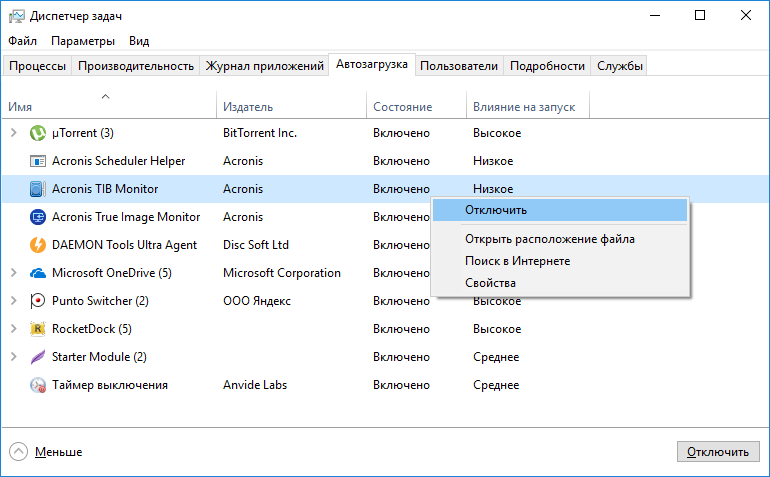
Выполненная настройка списка автозапуска Виндовс 10 вступит в силу при следующем включении ПК.
Исключаем автозагрузку отдельных служб
Это второй этап, который никоим образом не заменяет предыдущий способ исключений конкретных программ из автозапуска. Дело в том, что некоторый софт не добавляется в список автозагрузки, но при этом его службы успешно стартуют при запуске системы. Чтобы отключить автозагрузку какой-либо службы можно воспользоваться все тем же диспетчером задач. Открыв его, переходим во вкладку «Службы» и сортируем открытый список служб по состоянию. Нас, как вы поняли, интересует статус «Выполняется».
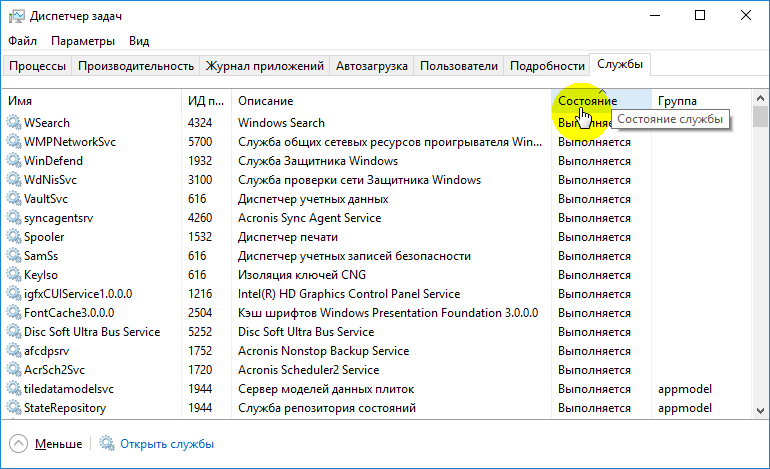
После, выбираем службу, подлежащую отключению и снова, через вызов контекстного меню, останавливаем её.
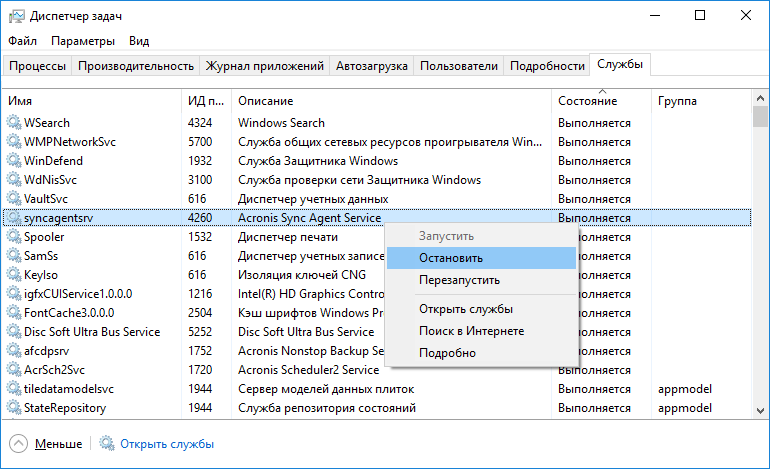
Отключаем автозапуск программ сторонним ПО
Сторонние программы это альтернативный вариант, позволяющий выключить автозагрузку редко используемого приложения. На самом деле программ с подобным функционалом предостаточно. Мы же советуем использовать «Uninstall Tool», потому как помимо контроля автозагрузки установленных приложений она позволяет их также удалять с чисткой реестра.
Ставим программу и запускаем. Переходим во вкладку «Автозапуск» и убираем галочки у программ, подлежащих исключению из списка автоматически загружаемого ПО.
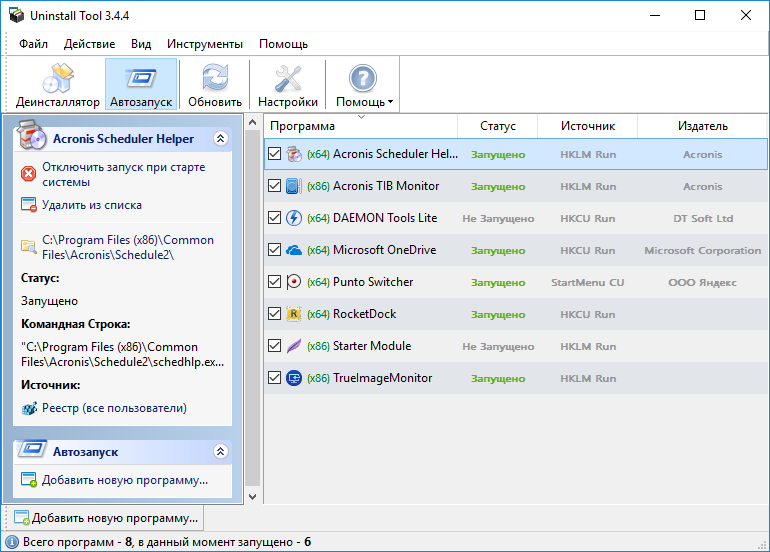
Далее перезагружаем компьютер, чтобы настройки вступили в силу.